Contexts
Oltre alle modalità gerarchiche di organizzazione delle azioni, è anche possibile assegnare un Contesto a ciascuna azione, progetto o gruppo. Un contesto può essere tutto quello che vuoi, come ad esempio un luogo (il negozio di ferramenta o di lavoro), una persona (voi, il vostro capo, o un collega), o una cosa (il vostro fidato MacBook Pro o una chiave dinamometrica). I contesti indicano dove devi essere o cosa devi avere a disposizione per completare l’articolo.
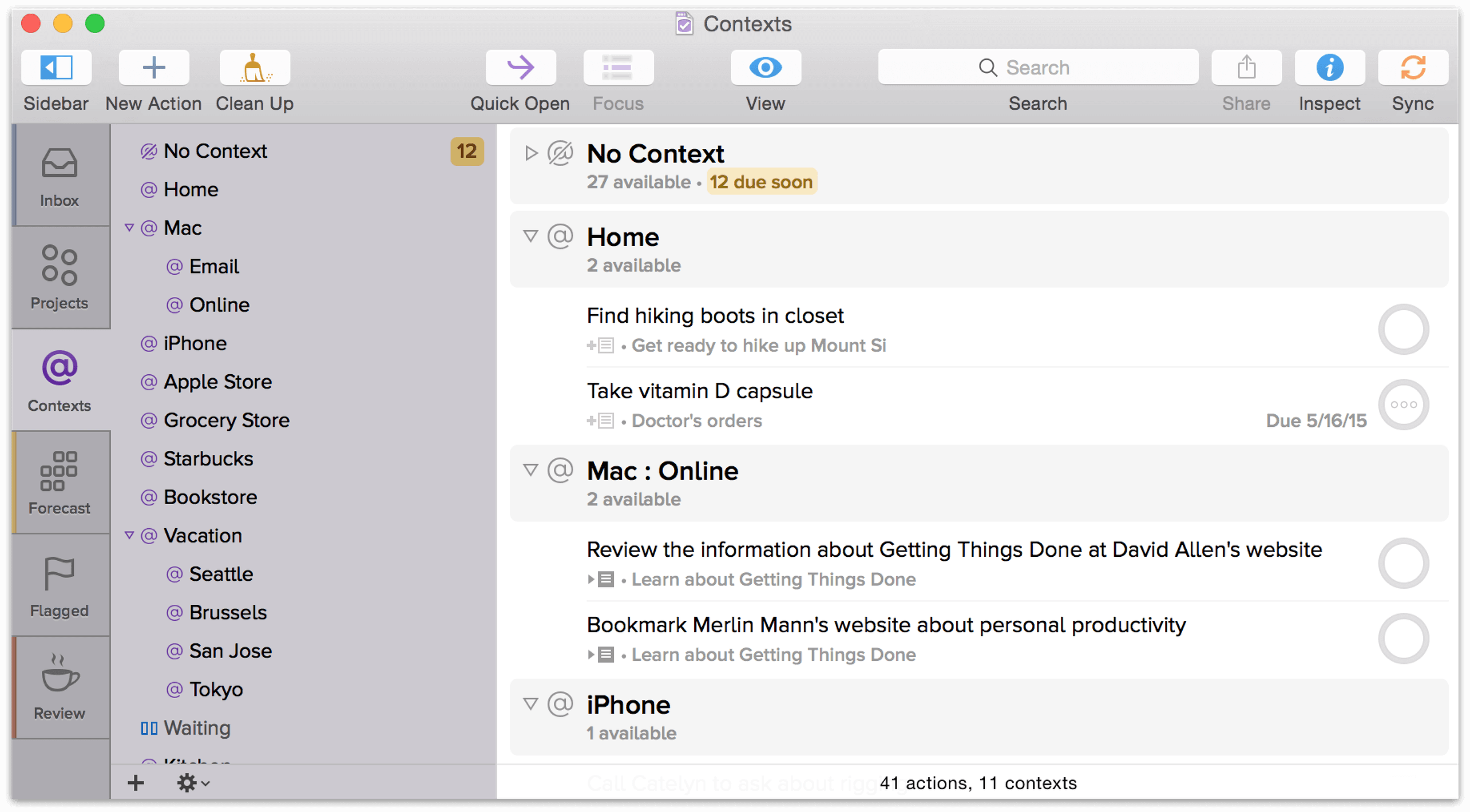
Quando hai più progetti nelle opere contemporaneamente, i contesti ti aiutano a organizzare azioni che hanno qualcosa in comune, indipendentemente dal progetto in cui si trovano.
Ad esempio, diciamo che stai modificando il motore a razzo che hai costruito nel cortile di casa, e sei bloccato perché hai bisogno di una chiave specifica. A peggiorare le cose, la luce nella tua officina si è spenta quando sei andato alla ricerca di quella chiave inglese. Hai aggiunto la chiave inglese come azione nel tuo progetto Colonize Mars, e hai appena aggiunto la lampadina al tuo progetto di commissioni domestiche. Ma cosa ti impedisce di dimenticare l’uno o l’altro la prossima volta che vai al negozio di ferramenta? La risposta è che mentre fanno parte di progetti diversi, puoi associare questi elementi a un Contesto.
Assegnazione di un contesto
Esistono molti modi per assegnare un contesto a un elemento, sia esso un’azione, un progetto o un gruppo.
In una prospettiva che utilizza la gerarchia del progetto (ad esempio la prospettiva Progetti integrata), il modo più semplice per assegnare un contesto è selezionare l’elemento nella struttura e scegliere un contesto dal menu a discesa in Inspector-o selezionare il campo Contesto per l’elemento nella struttura principale, se si è scelto di mostrarlo. Digitando un contesto qui vengono presentate opzioni che si completano automaticamente in base ai contesti esistenti o offrono l’opzione di crearne uno nuovo se il contesto desiderato non esiste.
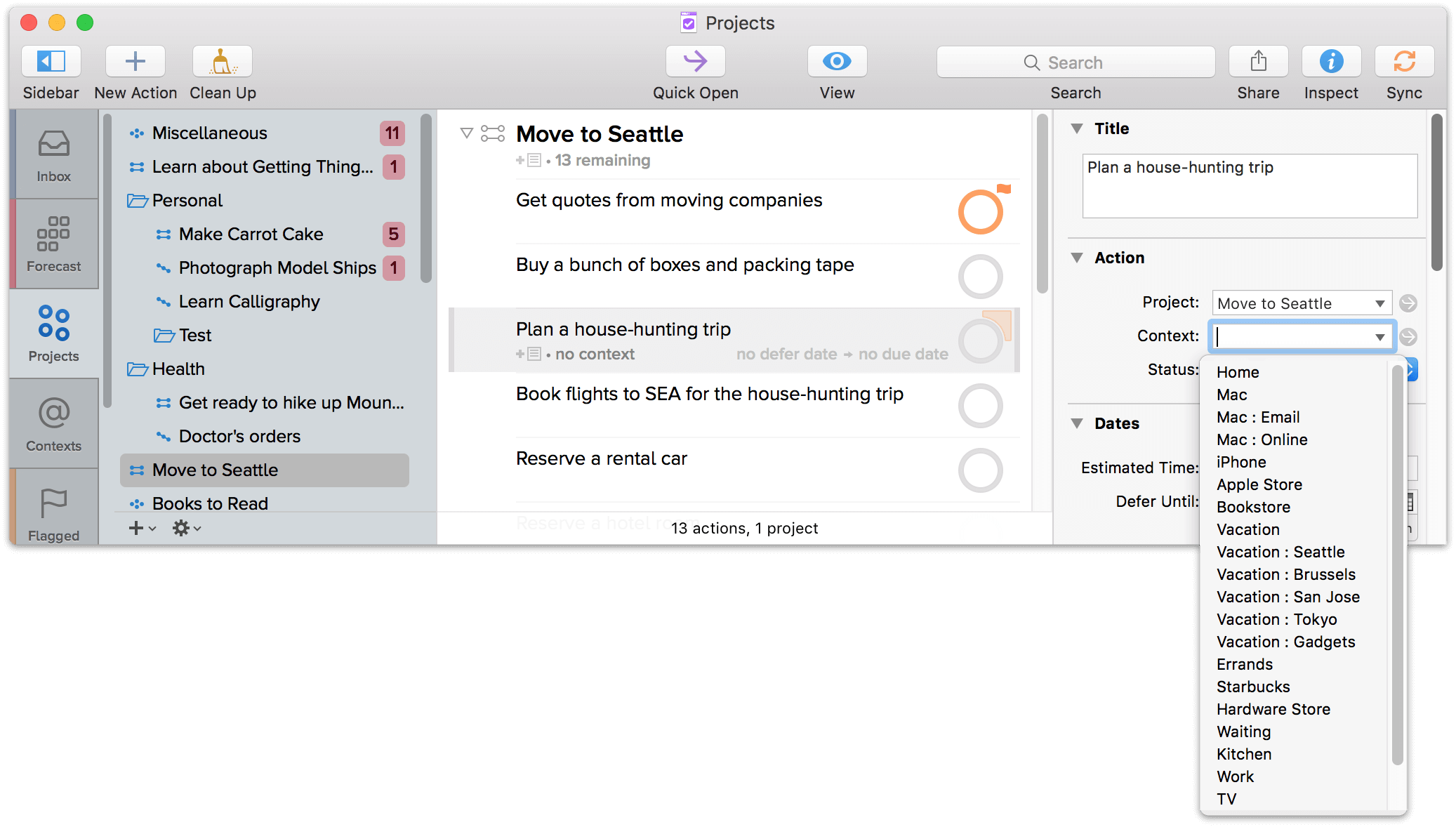
Quando si è nella prospettiva dei contesti, può essere altrettanto veloce selezionare gli elementi nella struttura principale e fare clic e trascinarli nell’elemento nell’elenco dei contesti in cui si desidera che risiedano.
Nota
Dopo l’assegnazione di un contesto a un progetto, le nuove azioni aggiunte a tale progetto vengono assegnate per impostazione predefinita al momento della creazione. Tuttavia, il contesto non è veramente ereditato; può essere liberamente rimosso da qualsiasi azione all’interno del progetto.
Funziona in modo diverso dalle date di scadenza e dai flag del progetto, che sono attributi che le azioni di un progetto acquisiscono in virtù dell’essere parte del progetto (a meno che a tali azioni venga assegnata una priorità più alta: contrassegnate da sole o assegnate una data di scadenza precedente rispetto al progetto nel suo insieme).
Gestione dei contesti
Come per i progetti e i gruppi di azione, i contesti possono essere annidati l’uno all’altro per fornire livelli di specificità quando necessario. Ad esempio, è possibile organizzare un elenco di contatti in ufficio per reparto, o abbattere faccende attraverso le varie stanze della vostra casa. Basta trascinare e rilasciare per annidare un contesto all’interno di un altro.
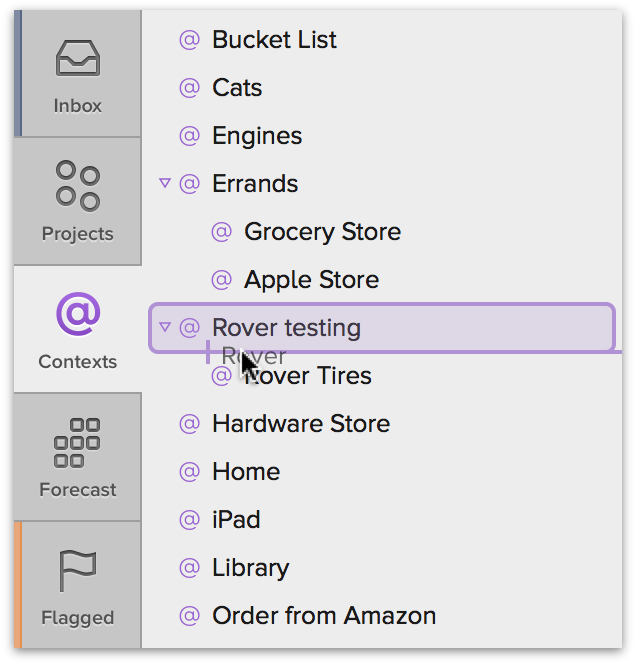
Contesti, come i Progetti, anche lo Stato:
- Attivo
- In Attesa
- Caduto
Nota
Se hai utilizzato OmniFocus sul vostro iPhone o iPad, probabilmente stai familiarità, utilizzando location-aware contesti. I dati sulla posizione contestuale non sono accessibili in OmniFocus per Mac—ma non preoccuparti: vengono conservati in modo sicuro quando sincronizzi i dati OmniFocus tra dispositivi.
Leave a Reply